この記事では、RAZERの「ゲーミングマウスDeathAdder Eliteを使ってみた感想」を紹介します!
DeathAdder Eliteについて、3行でまとめると以下になります。
- お手頃な値段で買える初心者向けゲーミングマウス
- 持ちやすさは神レベル
- 有線のケーブルはやっぱり邪魔
これからPCゲームを始めるぞ!って方にメッチャおすすめだったので、実際に使ってみた使用感やメリット・デメリットを詳しくお伝えします。
ゲーミングマウス選びで迷っている方は参考にしてみてください。
\Youtubeでも動画レビューしています/
DeathAdder Eliteの外観と内容物


DeathAdder Eliteの内容物は以下になります。
- DeathAdder Eliteマウス本体
- RAZERロゴシール
- 取説
- 感謝の手紙
DeathAdder Eliteの見た目は非常にシンプル。
ゲーミングマウスなんですが、ゴテゴテしてなくてスッキリしています。


押しやすい大きなサイドボタンが特徴。
ボタンが大きいので「あっ!間違って押しちゃった」って感じの誤動作が少ないですね。


マウスの重さは98gと、軽すぎず・重すぎずのちょうど良い感じです。


DeathAdder Eliteの特徴
DeathAdder Eliteの特徴をまとめました。
右手がピタッとハマる持ちやすさ
DeathAdder Eliteの大きな特徴が「異常なまでの持ちやすさ」です。
持ちやすさを言葉で表すと
「手がヒュッと吸い込まれる感覚」
になります。


手のひら全体をマウスに覆いかぶさるように持つ「かぶせ持ち」をすると「おふっ」って思わず声が漏れちゃいました。


もちろん、指先でマウスを掴むように持つ「つかみ持ち」でも抜群の安定性です。


手のひらと親指・薬指・小指のポジションがしっくりフィットします。
さすが人間工学にもとづいて設計されたエルゴノミクスデザインって感じ


そして、マウス形状のデザイン以外に抜群の安定性アップの秘密が「両サイドのラバー素材」です。
ぶん回すぐらいに素早くマウスを操作しても、びくともしません。


割り当て可能なボタンは7つ
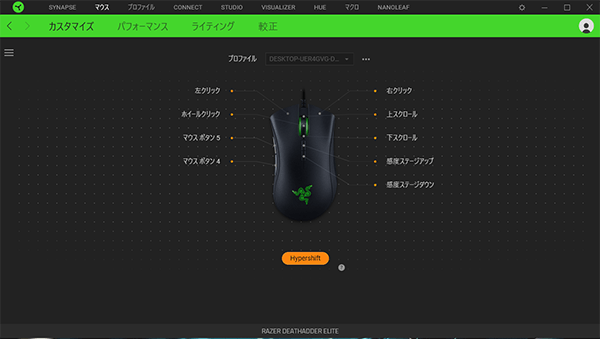
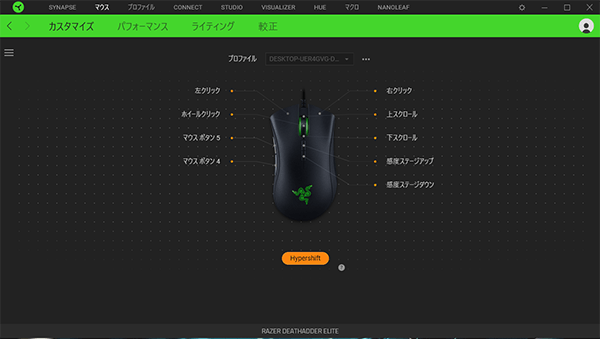
DeathAdder Eliteは7つのボタンが配置されており、専用ソフトウェアの「RAZER SYNAPSE」でバッチリ割り当て変更ができます。
- 左クリック
- 右クリック
- ホイールクリック
- 上スクロール
- 下スクロール
- DPIアップボタン
- DPIダウンボタン
- マウスボタン4
- マウスボタン5
ボタンの割り当てはもちろん、スクロールホイールの上スクロールや下スクロールにも任意のボタン割り当てが可能。




専用ソフトウェア「RAZER SYNAPSE」でカスタマイズが捗る
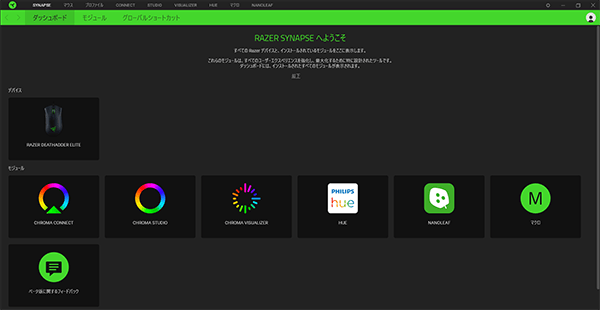
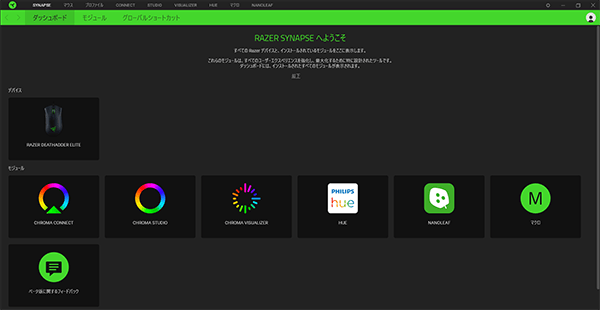
- ボタンの割り当て
- DPI、加速度、ポーリングレート
- マウスパッドの較正
- マウスの光り方
- マクロ割り当て
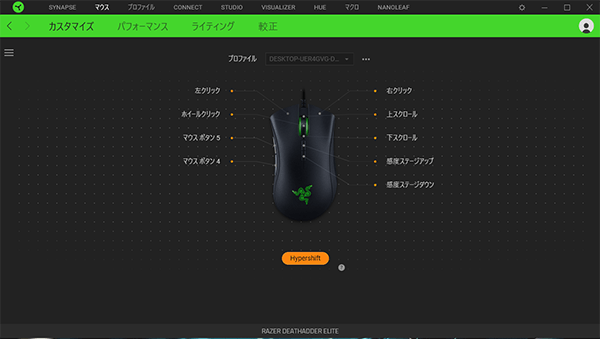
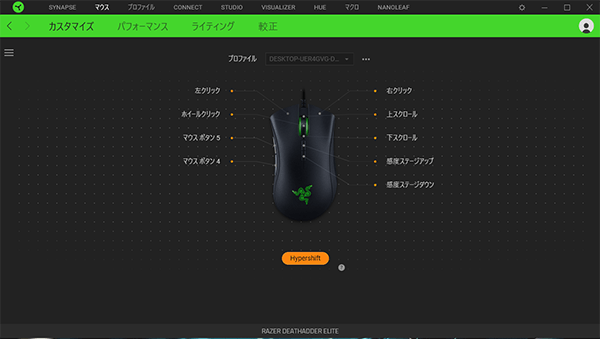
カスタマイズで、キーストローク以外にもさまざまな機能を割り当てることができちゃいます。
- 自作マクロ
- アプリケーション起動
- プロファイル切り替え
- テキスト(好きな文章を入力可能)
- Windowsショートカット
そして、FPS・TPSなどのシューティングゲームをプレイする上で重要な「DPI」も自由自在に変更可能。
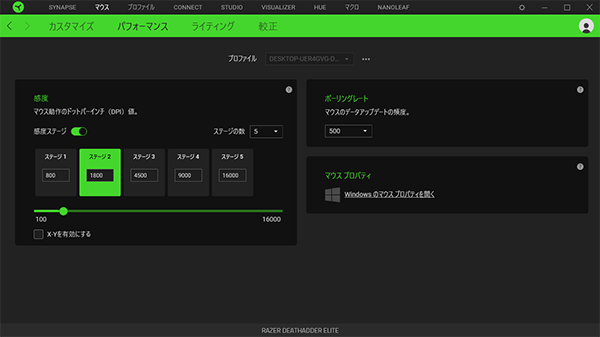
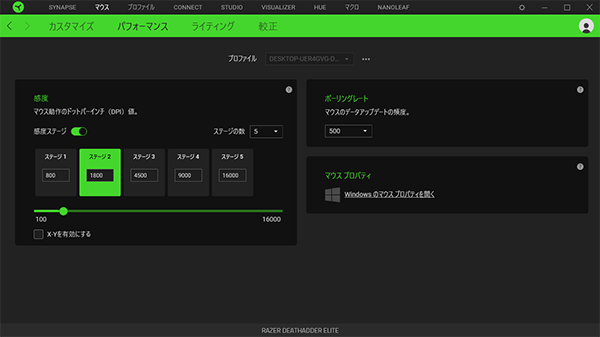
- DPIは100から16000まで100刻みで設定可能
- ポーリングレートは125・500・1000の3種類から選択可能
私が驚いた機能は「マウスパッドに合わせた較正」ができることです。
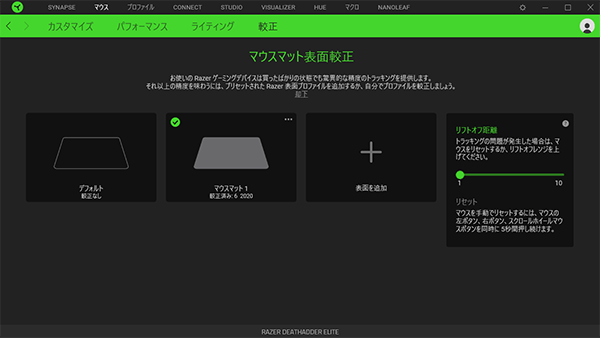
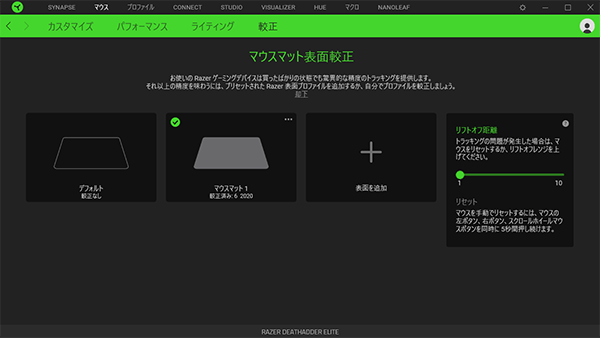
使っているマウスパッドに合わせて最適な状態に較正することができます。
あと、キーボードのキーストロークやマウスのボタンをマクロに登録できるのは一般的ですよね。
RAZERの専用ソフトウェアだと、「マウスの動き」もマクロに組み込めるんです。
使い方次第ではゲーム以外にも作業用マウスとしても大活躍してくれそう。
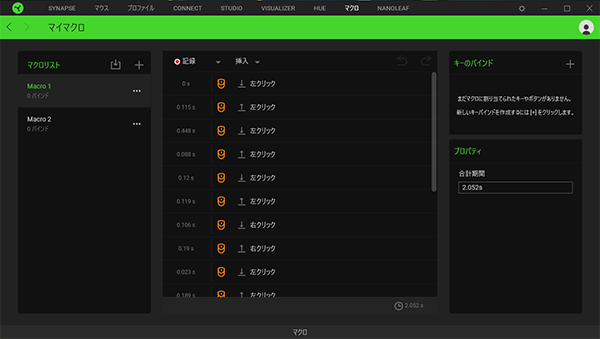
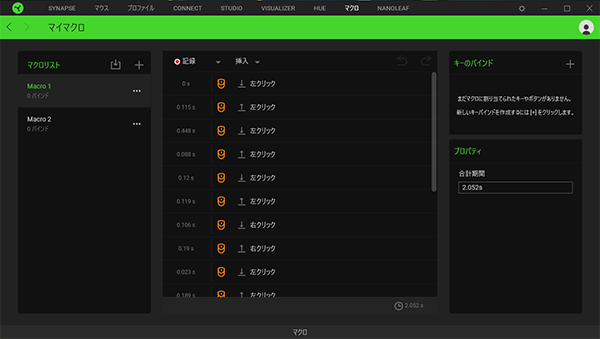
最後に、ゲーミングマウスの定番機能である「ライティング(マウスの光り方)機能」は、当たり前のように実装済み。
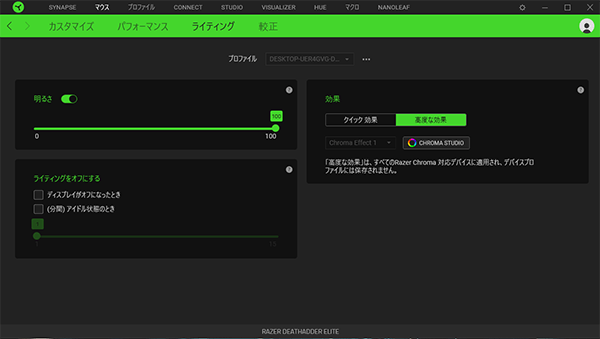
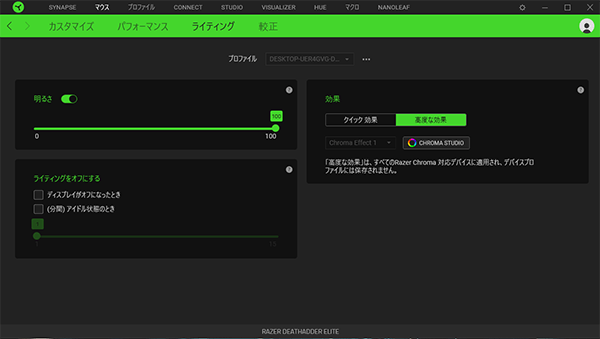
前モデルよりソールが拡大し、マウスが滑りすぎるぐらい軽快に動く


前モデルのDeathAdder Chroma (2015)と比較すると、かなりソールが大きくなっています。
ソールの拡大にともなって、マウスの滑りが良くなってより軽快に動きます。


ソールの面積が広くなってるので、耐久性もアップしています。
もし、末永く使っていきたいって方は「交換用ソール」も売ってるので安心してゴリゴリ使い倒せますよ。
DeathAdder Eliteを実際に使ってみた感想
DeathAdder Eliteを実際に使ってみた感想をまとめました。
安い値段のわりに高性能だからコスパが良い


1万円を超える高級ゲーミングマウスが多いなか、(2020年1月現在)5000円以下の値段で購入できるのが一番の魅力です。
「安いは正義」
でも、「値段が安いとマウスの性能自体もショボいんじゃない」って感じますよね。
DeathAdder Eliteって、口コミや評価がものすごく高いマウスなんですよ。
だから、実際に手に触って使ってみるまでは、ホントかよって半信半疑でした。
そして、使ってみた感想はひとこと・・
「マジで評判どおりにコスパ最強なマウスだわ」
です。
ケーブルが絡むのでマウスバンジーは必須


DeathAdder Eliteは有線マウスなので唯一の欠点は「ケーブルがとてつもなく邪魔」です。
FPSなどのシューティングゲームをプレイしていると瞬時の操作が多くなります。
急にマウスを動かした時にケーブルが引っ張られる感覚がどうも気になってしまいました。
だから、DeathAdder Eliteを買う場合は「マウスバンジーも一緒に購入する」ことを激しくおすすめします。


有線マウスのケーブルをマウスバンジーに通すだけで、どんなに激しい動きをしてもしっかりとケーブルが追従してくれます。
DeathAdder Eliteの口コミ・評判
コスパ最強
マウスを変えたらドン勝つ
ケーブルが邪魔
DeathAdder Eliteを実際に使ってみた感想まとめ
DeathAdder Eliteは値段が安いのに、品質・性能が高いっていうコスパ最強なマウスでした。
「高いマウスには手が届かないけど、良さげなマウスが欲しい」って方にピッタリのマウスですね。
これからPCゲームを始める初心者ゲーマーの方は是非お試しください。





コメント